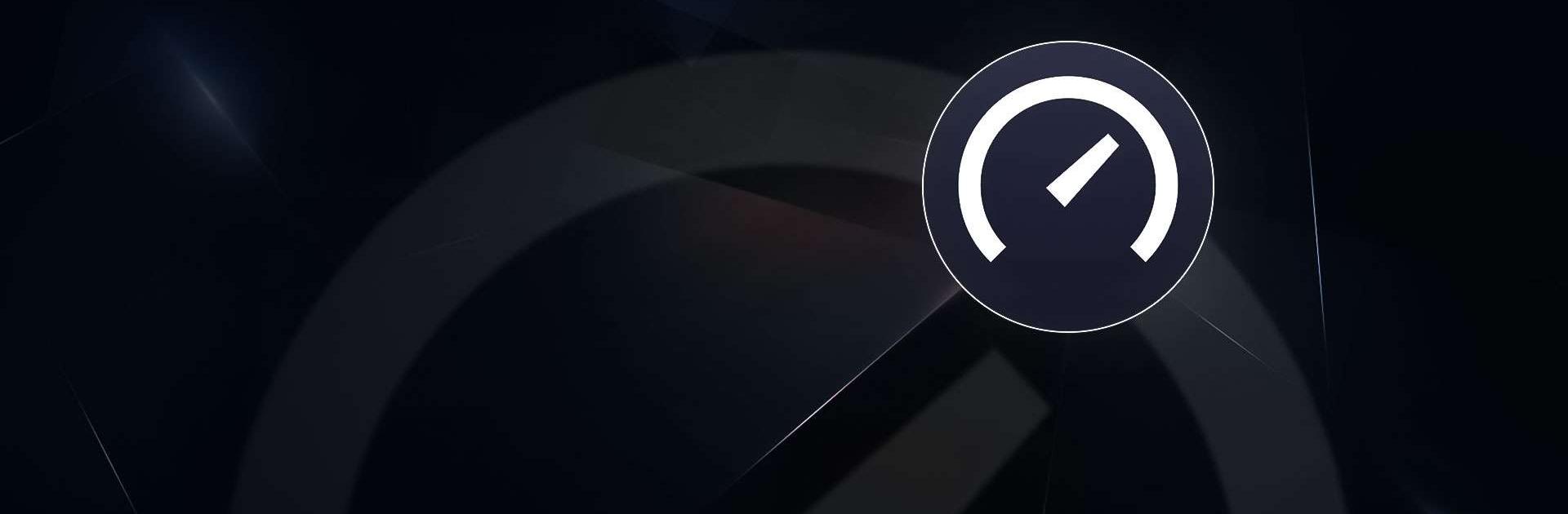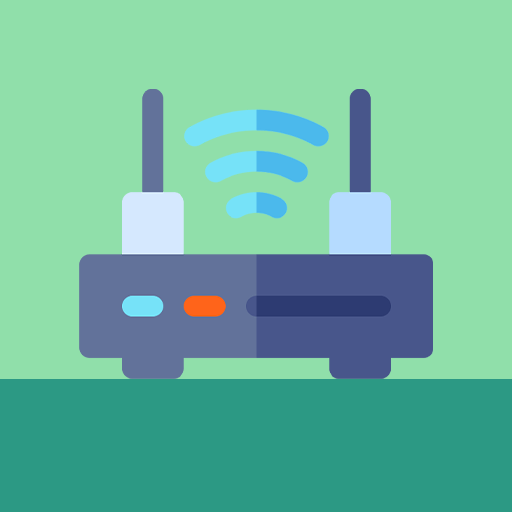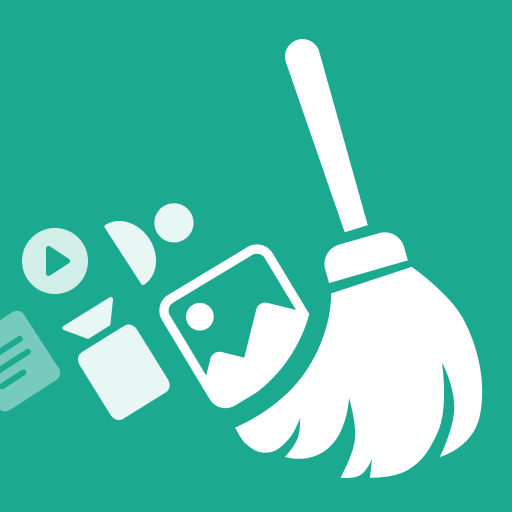為什麼要把自己困在小小的手機螢幕上?使用全球第一的Android模擬器BlueStacks,在PC或Mac上運行這款Ookla開發的應用Speedtest – 速度測試,享受極致使用體驗。
用 PC 跑 Speedtest 速度測試,不像在手機上那麼侷限,感覺可以整個畫面都清楚看到細節,那種數字跳動其實還蠻有成就感的。這個工具真的很直觀,有時候家裡網路不穩,一點進去,點個開始,短短幾十秒就能知道現在的網速狀況。下載、上傳速度、還有 ping 值都會直接顯示,而且數據用圖表的方式展現,看得出哪個時間點網路有起伏。
用 BlueStacks 在電腦上,視窗開著邊用邊測,比起手機更方便複製數據,尤其工作模式下想要比較多次測試紀錄,可以直接切換畫面查,還不用盯著小螢幕。每次測試記錄都會自動儲存下來,過陣子想回來查一查,也不會找不到。記錄裡面除了速度數字,還有每次測試地點、時間,看懂自己家裡不同時段的網路變化很有用,剛好可以比較哪個時候看影片最順,哪個時候最好不要玩遊戲。
連線穩不穩、是不是常掉訊,這些用圖表都很明顯。那些線一有波動馬上就看得出來。有時候還會切檔案下載測試跟多連線速度,看出單一設備跟多設備同時上網的分別。像家裡有很多裝置連 Wi-Fi,這個功能能幫助確認網速被分流的影響。也可以順便看看自家網路到底是不是有達標,不然每次電信說什麼幾百 Mbps,但實際測了一下,有時候…嗯,就是沒有想像的快。
Speedtest 還有一個挺實用的小功能——移動運營商覆蓋地圖。像出門或要搬家前想知道哪家電信收訊比較好,可以查一下某地區有沒有 4G/5G 覆蓋。平常改一下地點馬上能比,省得靠猜。雖然不是所有城市都超詳細,但查大概方向已經很方便。不少人也會用這個來評估換網的時候要不要換別家。
操作上沒什麼門檻,開了就一個大按鈕,點下去就開始測試,中間會用一個大圓圈跑進度,等幾十秒而已。數據結束直接顯示,有疑問還能把測試結果截圖分享給朋友或工程師。覺得比較專業的一點是,連專做網路的朋友都說這個數據可以參考,不像有些其他非主流的測速網站,感覺測了也沒多少可信度。
整體來說,Speedtest 用起來就是順手直接,不需要複雜設定,來來去去就是那幾個功能。用 BlueStacks 在電腦跑,畫面夠大,批次想存些數據或比對都蠻方便。如果家裡網路偶爾有疑慮、懶得找官方客服問,Speedtest 至少可以先自己查一查。有時候測了之後發現問題,其實跟自己想像不太一樣,反而能幫助描述問題給技術客服聽。平常偶爾會想知道網速到底是不是正常,也就多點幾下,看數據比較吃個安心。整個流程很快速,沒有多餘彈窗或複雜選單,就算沒什麼科技背景,也能直接用得上手。
Speedtest 特別適合那種對網路速度會在意的人,用來做簡單排查夠用了。要換網路、移動居住地前或者租屋也會很習慣先測一下。數據是當下最新的,地圖跟紀錄又都會幫你自動整理好,不太容易漏掉什麼細節。用 BlueStacks 看上去,其實更容易整理、分享,尤其有些需要回報給別人時,直接複製貼上就好,不用手機再切來切去。其實很多人不知道網速問題可以靠這種小工具先自測,真的比單純在網站試還可靠。反正要測也只需要點個按鈕,哪邊慢一看就知道,用起來完全不複雜,很適合懶得研究網路細節但有需求的人。
準備好在更大的螢幕上體驗Speedtest – 速度測試的全部魅力了嗎?立即下載BlueStacks吧。